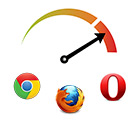 Приветствую всех читателей блога!
Приветствую всех читателей блога!
Сегодня у меня статья про браузеры — наверное, самая нужная программа для пользователей, которые работают с интернетом! Когда вы много времени проводите в браузере — то даже если браузер тормозит совсем незначительно, это может сильно сказываться на нервной системе (да и на итоговом времени работы отразиться).
В этой статье я бы хотел поделиться способом по ускорению браузера (кстати, браузер может быть любым: IE (internet explorer), Firefox, Opera) на 100%* (цифра условная, на тестах показываются разные результаты, но ускорение работы, причем, на порядок, заметно невооруженным глазом). Кстати, я заметил, что многие другие опытные пользователи редко делятся подобной темой (то ли не используют, то ли не считают прирост скорости таким значительным).
И так, перейдем к делу…
I. За счет чего браузер перестанет тормозить?
При просмотре интернет-страничек, браузеры очень интенсивно сохраняют отдельные элементы сайтов на жесткий диск. Таким образом они позволяют быстрее загружать и просматривать сайт. Логично же, зачем загружать одни и те же элементы сайта, при переходе пользователя с одной его странички на другую? Кстати, называется это кэшом.
Так вот, большой размер кэша, много открытых вкладок, закладок и пр. могут существенно замедлять работу браузера. Особенно в момент, когда вы его хотите открыть (порой, моя переполненная таким изобилием Mozilla, открывалась на ПК более 10 сек…).
Так вот, представьте теперь, что будет, если браузер и его кэш разместить на жестком диске, который будет работать в десятки раз быстрее?
В этой статье речь пойдет о виртуальном жестком диске Disc RAM. Суть в том, что он будет создан в оперативной памяти компьютера (кстати, при выключении ПК — все данные с него будут сохраняться на реальный жесткий диск HDD).
Преимущества такого RAM диска
— увеличение быстродействия браузера;
— снижение нагрузки на жесткий диск;
— снижение температуры жесткого диска (если приложение очень интенсивно работает с ним);
— продление срока службы жесткого диска;
— снижение уровня шума от диска;
— на диске будет больше места, т.к. временные файлы будут всегда удаляться с виртуального диска;
— снижение уровня фрагментации диска;
— возможность использования всего объема оперативной памяти (актуально если у вас более 3 ГБ оперативной памяти и установлена 32-х битная ОС, т.к. они не видят более 3 ГБ памяти).
Недостатки RAM диска
— в случае сбоя электричества или системной ошибки — данные с виртуального жесткого диска не будут сохранены (сохраняются они при перезагрузке/выключении ПК);
— такой диск отнимает оперативную память компьютера, если у вас менее 3 ГБ памяти — создавать RAM диск не рекомендуется.
Кстати, выглядит такой диск, если зайти в «мой компьютер«, как обычный жесткий диск. На скриншоте ниже показан виртуальный RAM диск (буква диска T:).
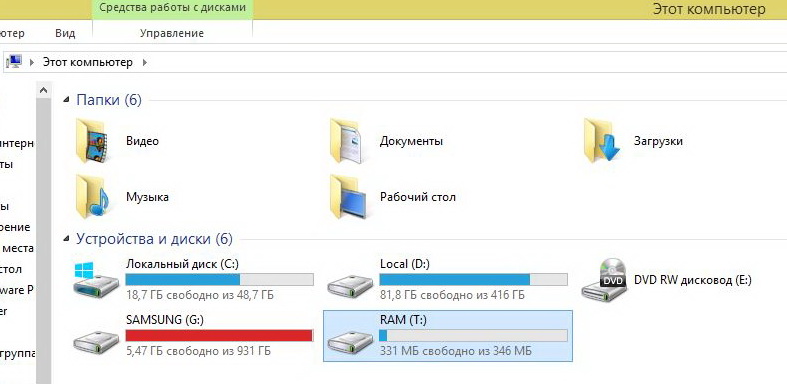
II. Что нужно для работы? Настройка RAM диска.
И так, как было сказано ранее, нам нужно создать виртуальный жесткий диск в оперативной памяти компьютера. Для этого есть десятки программ (как платных, так и бесплатных). На мой скромный взгляд — одна из лучших в своем роде — это программа Dataram RAMDisk.
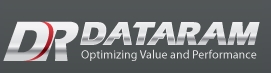 Dataram RAMDisk
Dataram RAMDisk
Официальный сайт: http://memory.dataram.com/
В чем преимущество программы:
- — очень быстрая (быстрее многих аналогов);
- — бесплатная;
- — позволяет создать диск размером до 3240 Мб.
- — автоматически сохраняет все что есть на виртуальном жестком диске на реальный HDD;
- — работает в популярных ОС Windows: 7, Vista, 8, 8.1.
Чтобы скачать программу, перейдите по ссылке выше на страничку со всеми версиями программы, и нажмите на последнюю версию (ссылка here, см. скриншот ниже).
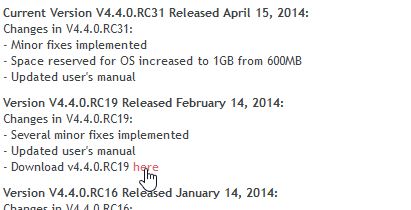
Установка программы, в принципе стандартная: соглашаетесь с правилами, выбираете место на диске для установки и устанавливаете…
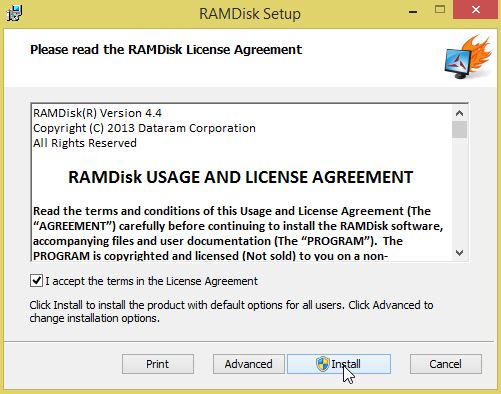
Установка проходит достаточно быстро 1-3 мин.
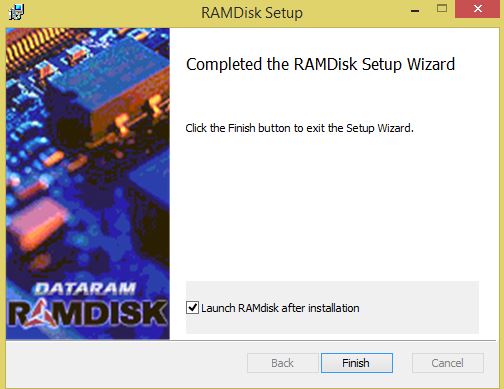
При первом запуске, в появившемся окне, необходимо задать настройки виртуального жесткого диска.
Важно сделать следующее:
1. В строке «When Iclick start» выбрать параметр «create a new unformatted disk» (т.е. создаем новый не отформатирвоанный жесткий диск).
2. Далее в строке «using» нужно указать размер вашего диска. Здесь нужно исходить из размера папки с браузером и его кэша (ну и конечно, от количества вашей оперативной памяти). Например, я выбрал 350 Мб для Firefox.
3. И последнее, укажите, где будет расположен образ вашего жесткого диска и поставьте вариант «save them on shutdown» (сохранять все что есть на диске при перезагрузке или выключении ПК. См. скриншот ниже.
Т.к. этот диск будет в оперативной памяти, то и данные на нем будут сохранены фактически, когда вы выключите ПК. До этого, чтобы вы не записали на него — на нем ничего не будет…
4. Нажать на кнопку Start Ram Disk.
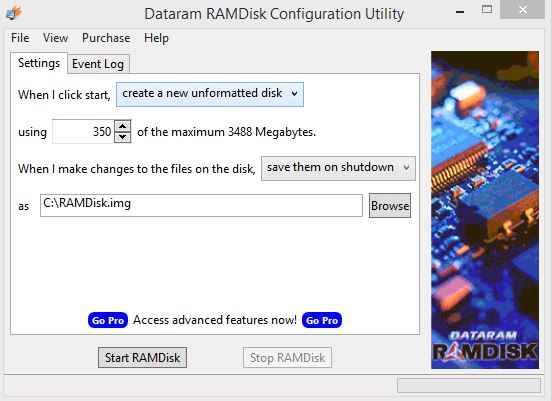
Далее ОС Windows вас переспросит, стоит ли устанавливать программное обеспечение от Dataram — просто соглашаетесь.
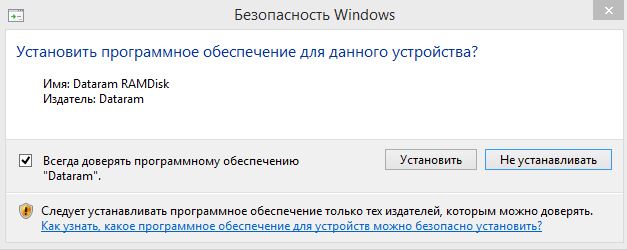
Далее автоматически откроется (спасибо разработчикам программы) программа по управлению дисками ОС Windows. Наш диск будет в самом низу — будет отображаться «диск не распределен«. Щелкаем по нему правой кнопкой и создаем «простой том«.
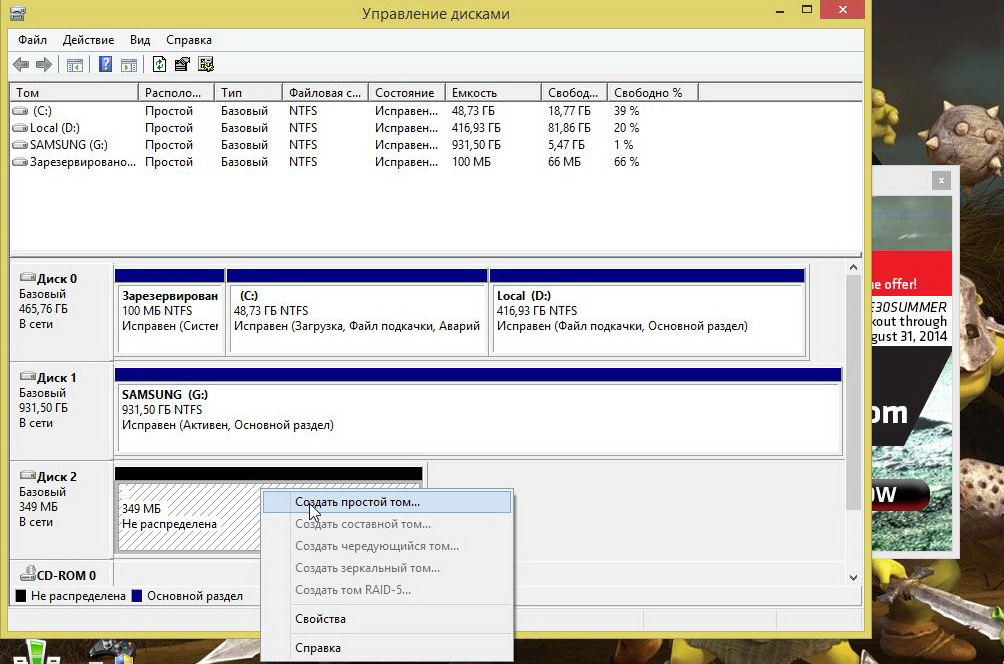
Назначаем ему букву диска, для себя я выбрал букву T (чтобы уж точно не совпало с другими устройствами).
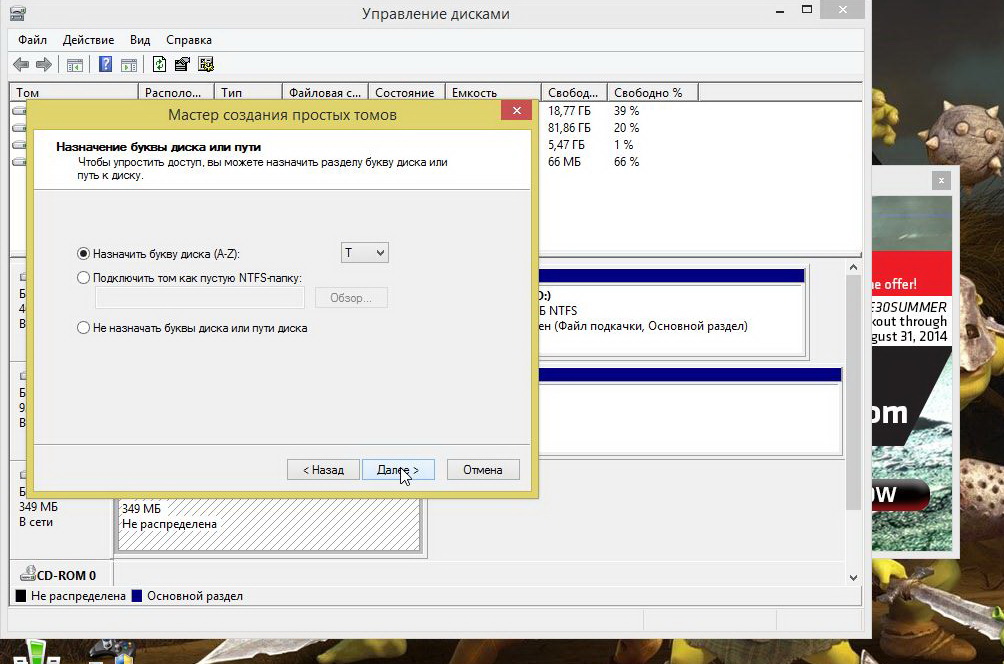
Далее ОС Windows попросит нас указать файловую систему — Ntfs не плохой вариант.
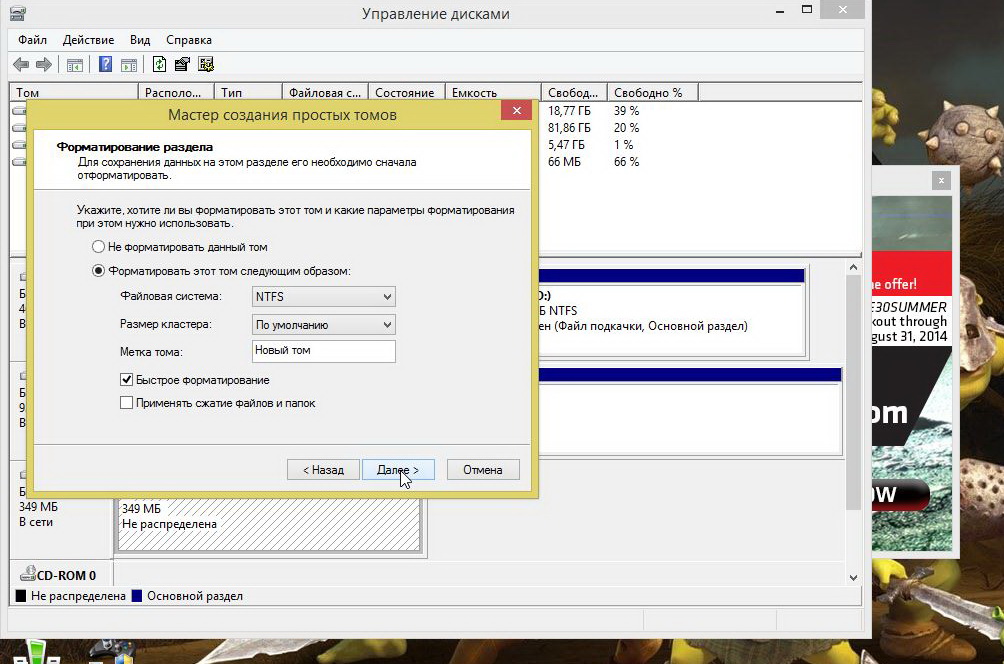
Нажимаем кнопку готово.
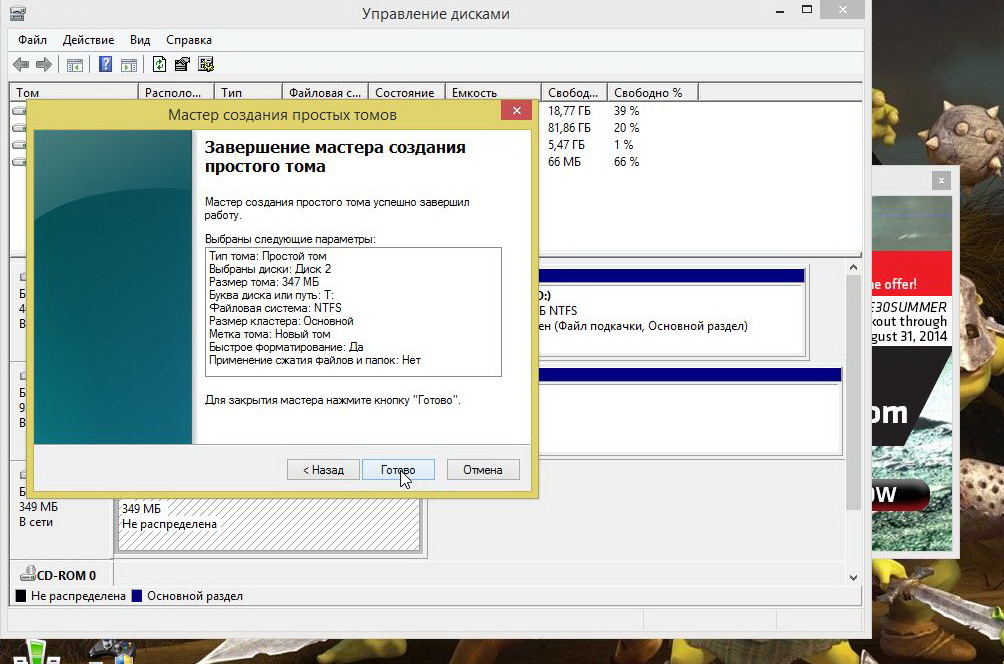
Теперь если зайти в «мой компьютер/этот компьютер» мы увидим наш RAM диск. Отображаться он будет как обычный жесткий диск. Теперь на него можно копировать любые файлы и работать с ним как с обычным диском.
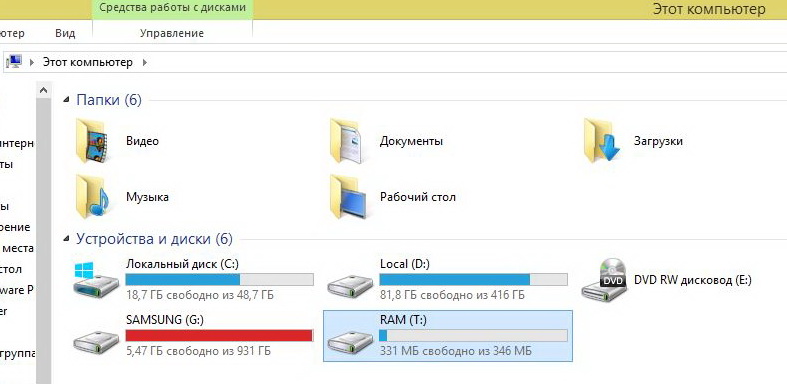
Диск T — виртуальный жесткий RAM диск.
III. Настройка и ускорение браузеров: Opera, Firefox, Internet Explorer
Перейдем сразу к делу.
1) Первое что необходимо сделать — это перенести папку с установленным браузером на наш виртуальный жесткий RAM диск. Папка с установленным браузером, обычно, располагается по следующему пути:
C:\Program Files (x86)
Например, Firefox устанавливается по умолчанию в папку C:\Program Files (x86)\Mozilla Firefox. См. скриншот 1, 2.
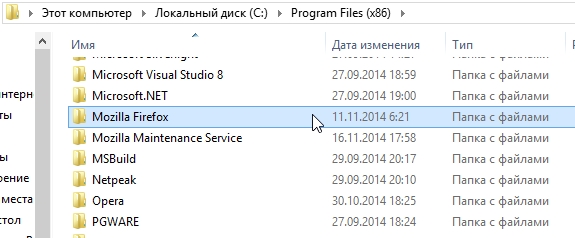
Скриншот 1. Копируем папку с браузером из папки Program Files (x86)
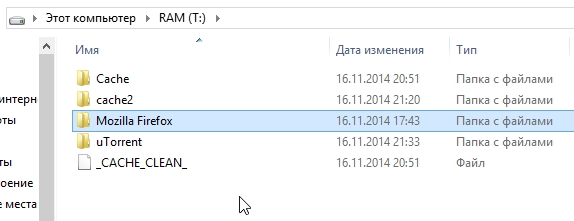
Скриншот 2. Папка с браузером Firefox теперь на диске RAM (диск «T:»)
Собственно, после того, как вы скопировали папку с браузером — его уже можно запустить (кстати, не лишним будет пересоздать ярлык на рабочем столе, чтобы автоматически всегда запускать браузер, расположенный на виртуальном жестком диске).
Важно! Чтобы браузер работал еще быстрее, необходимо поменять в его настройках расположение кэша — кэш должен быть на том же виртуальном жестком диске, на который мы перенесли папку с браузером. О том как это сделать — см. ниже в статье.
Кстати, на системном диске «C» располагаются образы виртуального жесткого диска, которые будут перезаписываться при перезагрузки ПК.
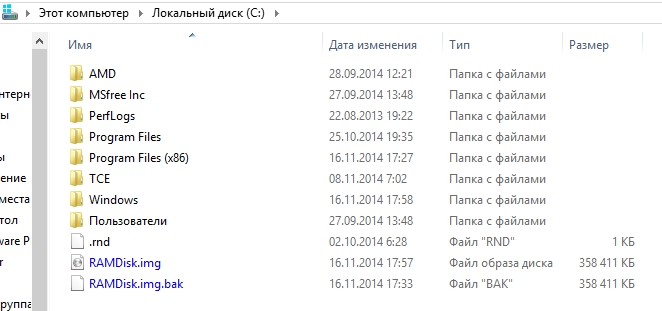
Локальный диск (C) — образы RAM дисков.
Настройка кэша браузера для ускорения
1) Mozilla FireFox
- Открываем Firefox и переходим по адресу about:config
- Создайте строку с именем browser.cache.disk.parent_directory
- Введите в параметр этой строки букву своего диска (в моем примере это была бы буква T: (вводить вместе с двоеточием))
- Перезапускаем браузер.
2) Internet Explorer
- В настройках Internet ecplorer находим вкладку Browsing History/settengs и переносим Temporary Internet Files на диск «T:«
- Перезапускаем браузер.
- Кстати, приложения, которые используют в своей работе IE тоже начинают работать заметно быстрее (например, Outlook).
3) Opera
- Открываем браузер и переходим по адресу about:config
- Находим раздел User Prefs, в нем находим параметр Cache Directory4
- Далее необходимо ввести в этот параметр следующее: T:\Opera\ (у вас буква диска будет та, которую вы назначили)
- Затем нужно нажать кнопку сохранить и перезапустить браузер.
Папка для временных файлов ОС Windows (temp)
Открываем панель управления и переходим в раздел система/изменение переменных среды текущего пользователя (эту вкладку можно найти через поиск, если вести в нее слово «переме…«).
Далее нужно изменить расположение папки Temp, просто ввести адрес папки, в котрой будут храниться рвеменные файлы. Например: T:\TEMP\.
IV. Выводы. Быстрый браузер — это легко?!
После такой нехитрой операции мой браузер Firefox стал работать на порядок быстрее, причем заметно это даже невооруженным глазом (будто подменили). Что касается времени загрузки ОС Windows — то оно практически не изменилось, дело каких то 3-5 сек.
Подводя итоги, обобщу.
Плюсы:
— раза в 2-3 быстрее работает браузер;
Минусы:
— отнимается оперативная память (если у вас ее мало (<4 ГБ ) то делать виртуальный жесткий диск не желательно);
— добавляемые закладки, какие-то настройки в браузере и пр. сохраняются только при перезагрузке/выключении ПК (на ноутбуке не страшно, если резко пропадет электричество, а вот на стационарном ПК…);
— на реальном жестком диске HDD отнимается место для хранения образа виртуального диска (впрочем, минус не такой большой).
Собственно сегодня на этом все: каждый выбирает сам, либо ускоряет браузер, либо…
Всем счастливо!
Оцените статью:
(3 голоса, среднее: 4.7 из 5)
Поделитесь с друзьями!

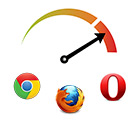
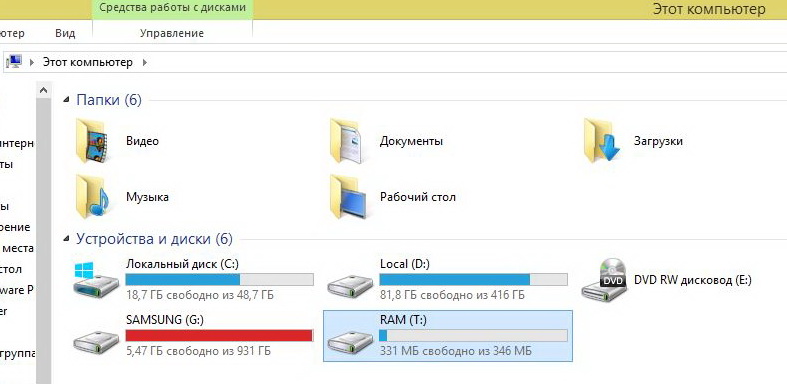
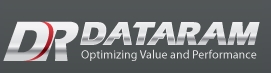
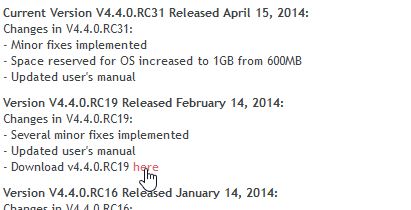
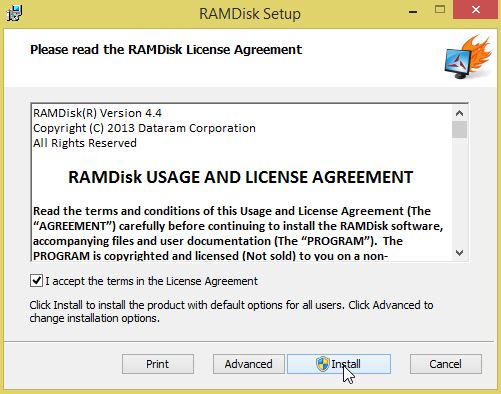
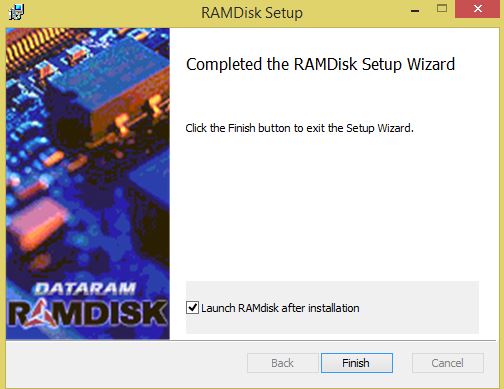
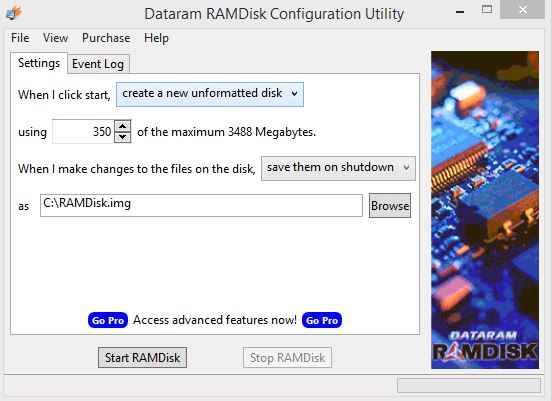
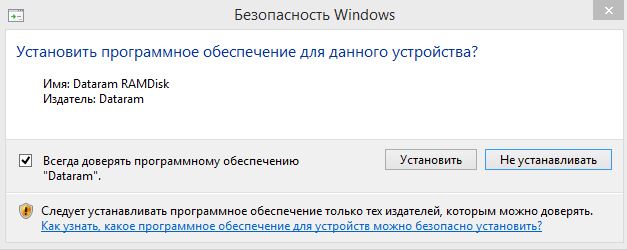
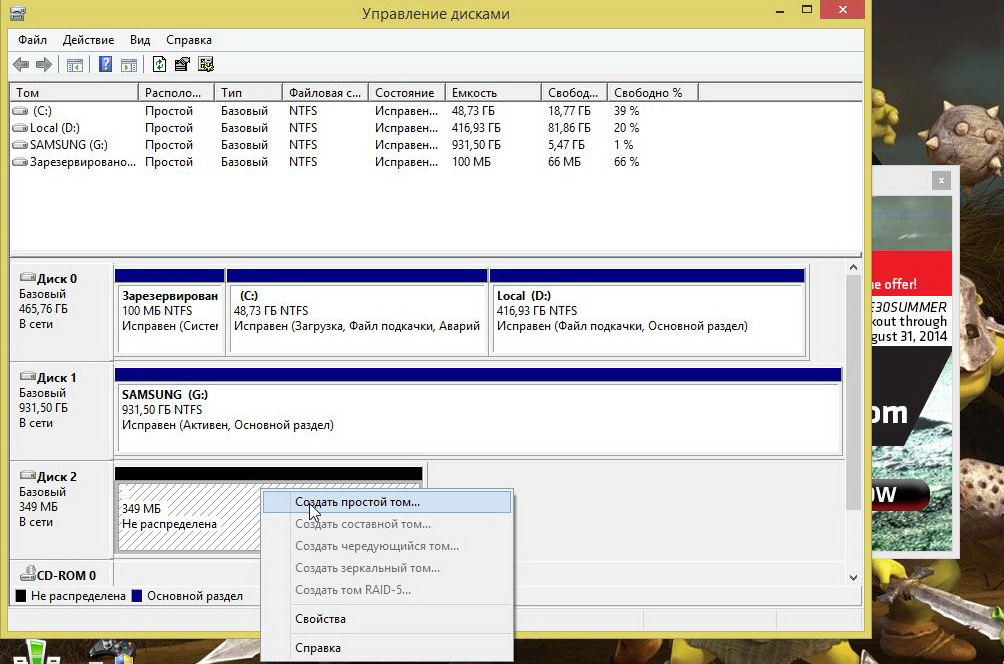
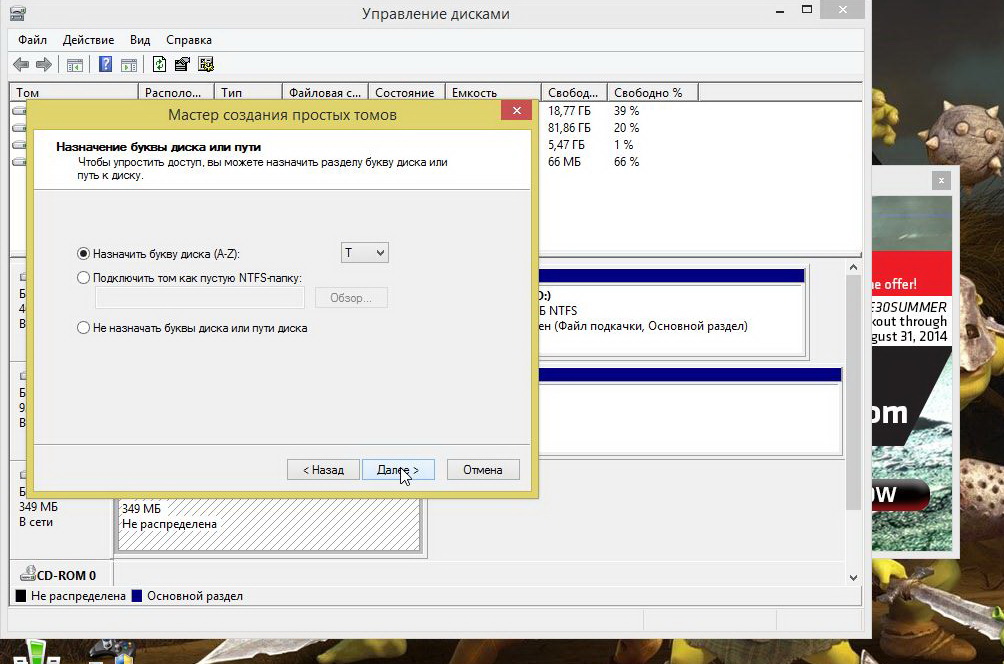
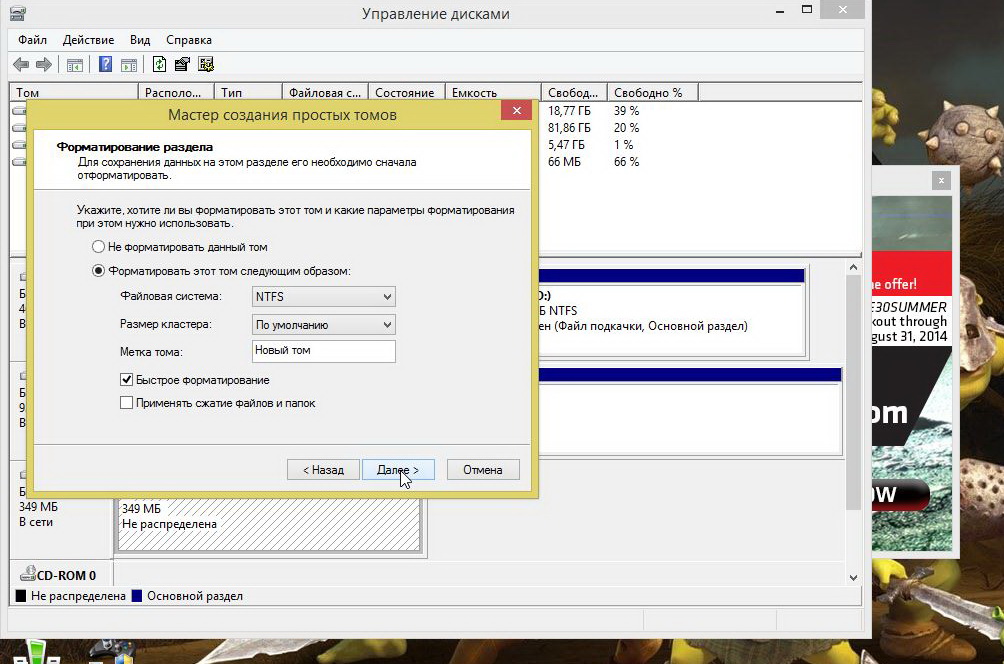
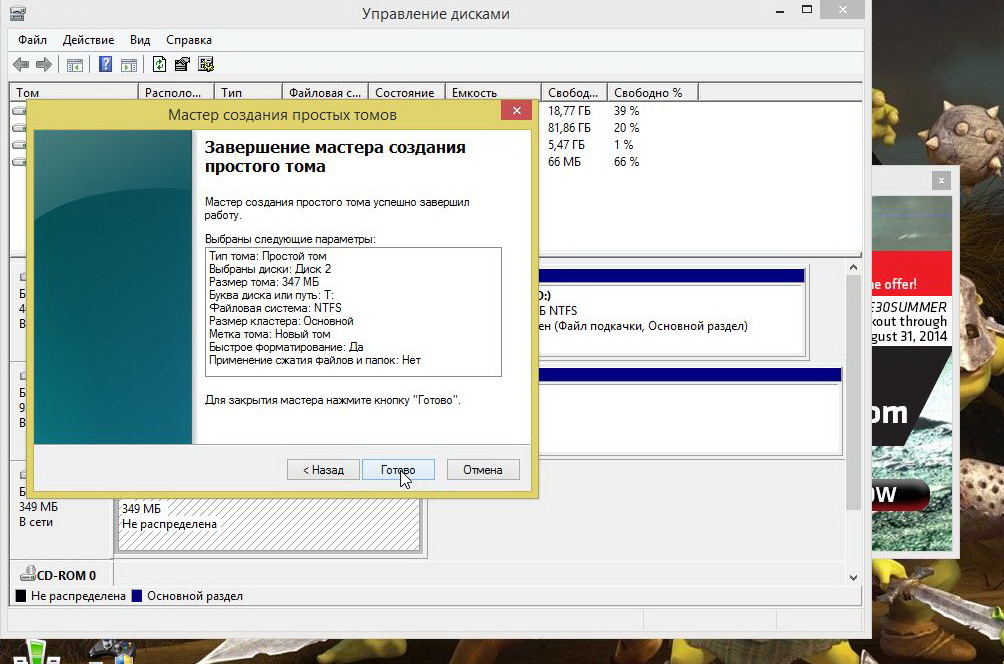
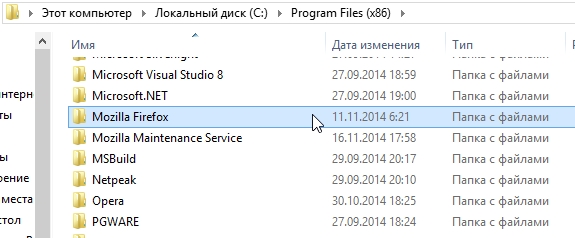
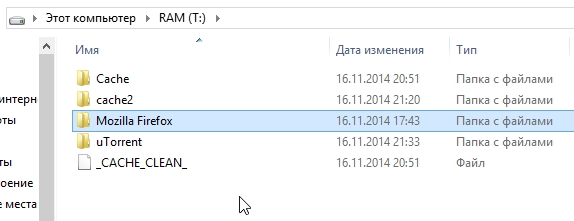
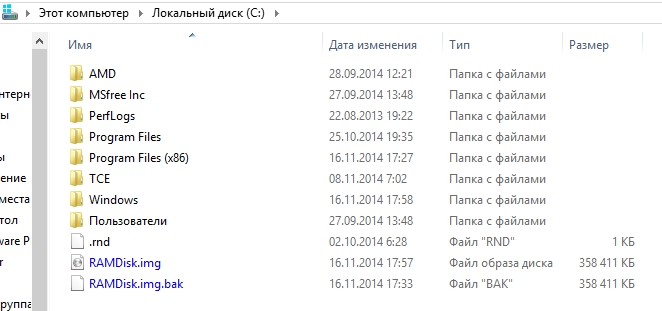
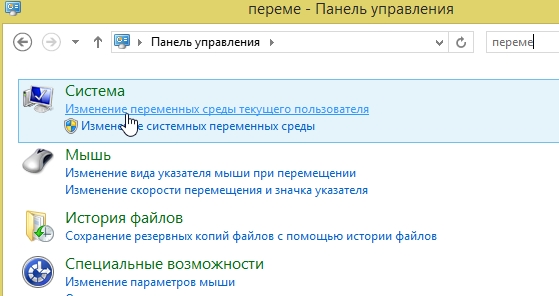
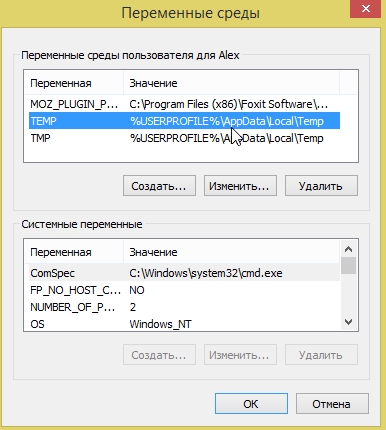
3 комментария